Windows批处理编程(包含基础DOS命令)-程序员宅基地
技术标签: windows
目录
一:概述
-
什么是批处理程序?
Batch file programming是微软操作系统自带的原生的开发语言,不需要构建任何环境就可以执行的脚本。且Batch file批处理文件使用cmd.exe执行。
2.如何编辑批处理程序?
可以使用记事本。
3.批处理程序可以做什么?
使用一系列内置命令进行自动化操作。
4.批处理文件,可以直接拿记事本写,然后保存,将文件扩展名改为.bat
5.最简单的一个批处理程序:
@echo off
Echo "hello world"
Pause
(@ echo off是用来关闭盘符显示的,@符号的意思是不显示它后面的命令语句只显示命令执行的结果!)
(双引号不是必须有的,它在echo输出语句中只是一个普通字符)
(pause保证不会出现闪退的结果,一般情况下可有可无)
6.批处理命令可以分为:内部命令(如ipconfig,calc)和外部命令(打开Java或者Python,就可以进行相关编码),将两者结合就可以实现更强大的功能。
二:基本操作
批处理运算操作
-
算术运算
进行算数运算可以用命令模式,也可以是文本模式。
命令模式:需要打开cmd ,首先输入 set /a (这几个字符表示要进行算数运算了),然后后面再跟上需要进行算数运算的式子,如下图所示(cmd中不区分大小写)

但是命令模式只能执行一次,执行多次操作需使用文本模式,就是先在文本中编辑,然后将文件改为.bat,运行即可查看结果。在这里,学到了批处理命令中也可以定义变量,如
@echo off
set /a var=4*8
echo %var%
pause
变量设为了var,要输出的时候,一定要用“%%”包裹住变量。
-
重定向运算
使用场景:某条命令执行的结果会添加或者移交给我们的下一个执行的命令,或者将输出的结果保存到一个具体的文件中。
重定向运算中常用的四个符号:> >> < <<
箭头所指向的方向代表最终要将数据存储到对应的这个结果位置 。
一个箭头的会覆盖原有的内容,两个不会覆盖之前的内容,代表最佳状态。当然“<”和“>”也可以表示逻辑运算中的大于小于。
Type + 文件名 可用于查看文件中的内容,(一般用于查看.txt文件吧我觉得)必须要在对应的根目录下打开cmd,才能进行对应的操作

-
多命名运算
主要符号: && 和 ||(其实就是学过的与和或)
&&(||)一般用法:命令1 &&(||) 命令2
&&:其中一个命令错误,则剩下的那个命令就不会执行了。当都正确时,两个命令都要执行。
||: 其中一个错误了,会有报错提示,但剩下那个正确的依然会执行。当都正确时,两个命令只执行第一个。
-
管道运算
只有一个 | 符号
用法: A | B A命令输出的内容作为B命令的输入,如下图的 dir | find "txt"

补充指令:
net user 出现有关电脑账号的信息
netstat -an 内置命令,将网络连接以数字形式完全显示出来。
在对应文件根目录下打开cmd,然后直接输入文件名,cmd就会帮我们打开这个文件。
需要注意的是:可以打开文件,比如.txt .jpg .php,但是不能打开文件夹!
cmd中cd .. 可以返回上一级
批处理基本命令
-
命令格式:
命令--子命令--参数--操作(--选项,比如激活选项)
如: net user test test /add 这一命令,net就是命令,user就是子命令。
每一条命令参数和使用方式是不同的,但是他的格式是类似的,可以使用帮助信息,也就是 /? 或者 /help
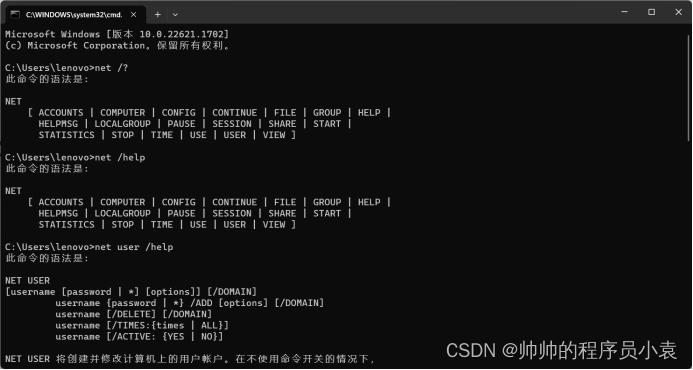
-
批处理文件参数传递:
就是.bat文件接受参数使用,可以使用 %num (也就是%加数字)来进行接收。
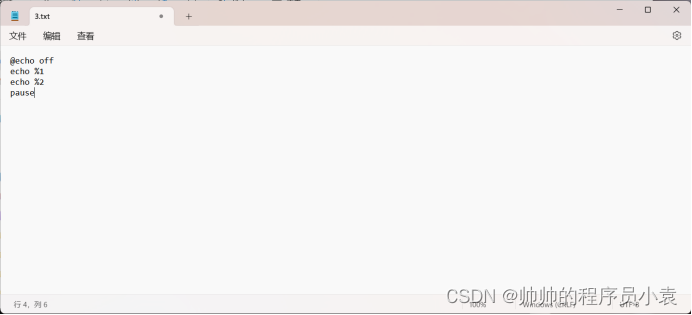

当然也可以 3.bat 内部是 net user %1 %2 /add
然后cmd中指令 3.bat admin 123456 ,就能把参数传递到.bat文件中,然后执行了。
-
注释符拓展:(rem是注释符)
rem + comment(也就是需要注释的内容),如果忘记什么了,就可以在cmd中使用type+文件名 来查看文件中的具体注释内容。

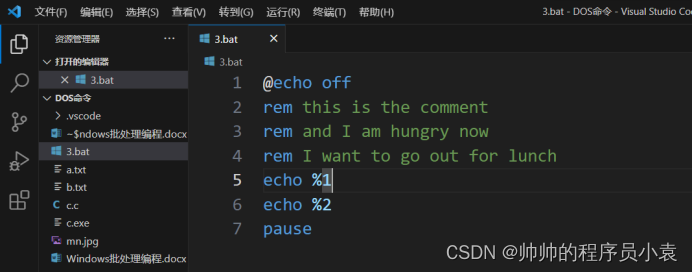
可以看到,内容是一样的。
炫酷命令提示符(包括颜色命令和标题命令)
Color + 两位十六进制数 即可改变颜色,如color 0a 就是黑色背景,绿色前景

美中不足的地方在于它只能设置单次,当我们关闭之后,再打开,又会恢复成默认的黑白色。
标题命令: title+其他字符 就可以改变上面的title

-
时间日期
关键字:
Date可查看年月日
Time可查看时分秒
ctrl+c可以结束查询,或者直接查询后加一个 /T

-
启动命令介绍与使用
关键字:start
- Start:可新建一个cmd窗口
- Start "bt" :可以新建一个title为bt的窗口
- Start+文件名 :就是打开文件,会新建一个窗口
- B :启动应用程序,但不会创建新窗口了
- 其他的可以在 start /?或者/help处学习
-
调用其他bat文件
关键字: call
Call 2.bat 这叫做次文件,次文件不能传参,也就是如果 2.bat里的文件是: echo %1 ,那么在 cmd中无法进行 call 2.bat ex的操作,只能是 2.bat 中是固定的已经写好的文件如 net user等,跟在主文件的后面,一起执行。
-
任务列表查看命令
关键字:tasklist
当然也可以跟上 /?或 /help来查看对应的帮助指令,该工具显示在本地或远程机器上当前运行的进程列表。即:

查看远程系统任务列表一般格式:
tasklist /S 127.0.0.1(IP远程系统的IP地址,此处为例) -u账号 -p 密码
(进行远程查看要匹配对应的身份信息,账号密码)
就可以查看到了
/help中还有一些其他的筛选器,以 /FI做演示,输入命令:
Tasklist /FI “status eq running” //
Tasklist /FI “PID eq 26448” //
Tasklist /FI “imagename eq cmd.exe” //

默认输出格式为 form形式
也可以修改为其他格式,在后面加一个 /FO + 有效值
比如两种不同的输出格式:

此外,cmd中的*表示个数匹配字符(表示一个任意的字符),比如*.txt ,既可以匹配到a.txt,也可以匹配到 b.txt ,前提是你文件夹中有这两个.txt文件。
当然,也可以查看 /?中的examples中的案例
常用的有效运算符:
Eq 等于
Ne 不等于
Gt 大于
Lt 小于
Ge 大于等于
Le 小于等于
-
任务关闭命令
关键字:taskkill
既可以终止本地进程,又可以终止远程系统的进程。
当然在这个命令中,仍然可以 /help寻求帮助, 仍然存在筛选器。
以关闭记事本(notepad)为例进行演示:
- 通过 /IM文件名称进行关闭

- 通过pid进行关闭
首先找到被打开的记事本的pid(可以在任务管理器--详细信息--pid处查看,也可以在cmd中的tasklist查看)
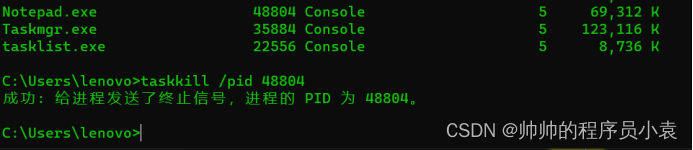
如果在这个基础上加上 /T ,则它的子项(子进程)也会被终止。
强制关闭cmd,直接 taskkill /im cmd.exe是行不通的
正确做法: taskkill /f /im cmd.exe(/t)
关闭在远程系统任务命令和查看时一样,都是要先
Taskkill /s IP地址 -u 账号 -p密码 (后面加上 /fi “pid eq 一个数”)
-
文件夹结构查看命令
关键字:tree
作用:将我们当前所在路径或者是指定路径的文件夹中的内容,以一种树形的结构来展示
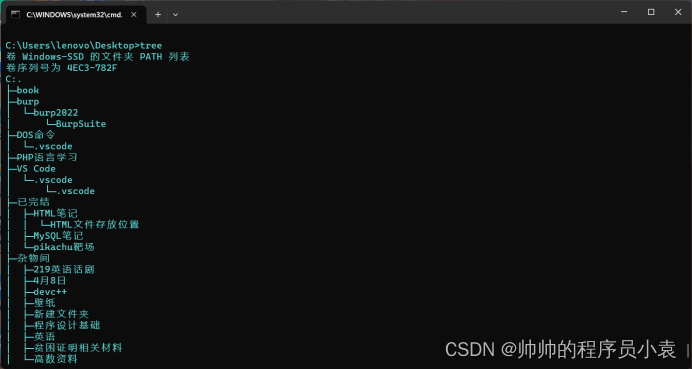
Tree + /f 则会显示的更加详细,如

-
关机命令
关键字:shutdown
远程关机:/i可以打开CUI可视化界面,添加对应的IP地址

下面的注释框中输入字符后,会被弹出到被执行指定命令的计算机的屏幕上。
此外,要关闭本地的计算机,还可以通过 shutdown /p /h 等命令来进行相应的操作。
-
计划任务命令
关键字:at
at 时间(如:22:00)/every:M,T,W C:\abc.exe
在某一时间点/每天或是星期几/执行.exe文件或者其他的如 .txt .bat 文件
演示:at 11:07 "notepad.exe"
意思就是在11:07的时候打开notepad,但是不会显示在桌面,而是隐藏起来了,在任务管理器中可以看到,在网安渗透方面有着一些作用,但是在Win10的时候,AT命令就已经被弃用了。
-
批处理环境变量
设置环境变量,可以替代一些复杂的路径,可以通过set命令查看当前系统的环境变量。(这是系统设置好的)
echo %“环境变量”% 输出后就可以看到变量对应的值。

-
文件夹或文件相关命令
-
目录浏览命令(dir)
Dir=directory用来查看当前目录里面又那些信息,演示:
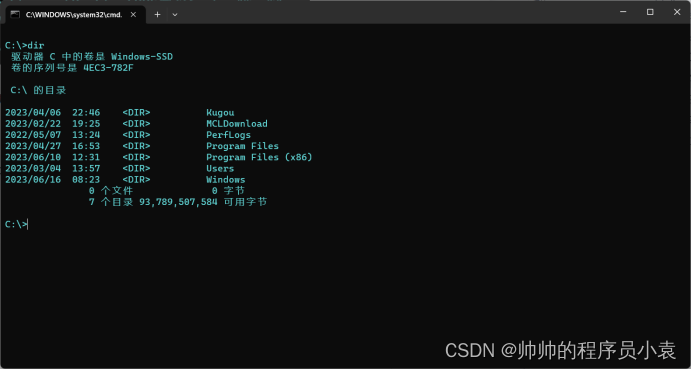
注意:它很有可能不是全部的目录,因为Windows系统默认情况下不会显示隐藏文件或者是目录,需要使用对应的参数才可以查看到它所有的信息。
此外,在/help中还有更多的操作方法(如 dir /ar),自行观看。
-
目录新建与删除命令(mkdir rmdir)
新建mkdir------md(缩写)
删除Rmdir------rd(缩写)
直接在对应的子目录下输入命令
(以C:\Users\lenovo\Desktop\DOS命令>为例 )
Mkdir aaa
可以看到在“DOS命令”文件夹中,立马就生成了一个名为aaa的文件夹。
Rmdir aaa就可以将aaa文件夹删除。
但如果aaa目录不为空,但是还想要删除它,就得用 /S
不同的是,删除操作是有参数可以传递的

演示:

-
目录切换命令(chdir)
chdir------cd(缩写)
在新建一个文件之后,里面只有两个内容
.和.. .表示当前目录 ..表示上一级目录
最常用的一个命令:cd .. 表示返回上一级目录
-
目录重命名(rename)
rename------ren(缩写)
演示: ren test test1
将test改名为test1

-
目录拷贝命令(copy)
在DOS命令根目录下,先新建两个<dir>test1/2,然后进入test1目录,echo 111>q.txt 就完成了q.txt文档的制作,顺便存放了111这个数据。
copy test1 test2 将test1中的内容复制到test2中。

补充:
- start既可以用来打开文件,也可以用来打开文件夹,但前提都是要在最近的根目录下打开 也就是 C:##\##\爸爸> start 儿子(儿子文件)
- Tree可以看到根目录下的子目录,tree /f 不仅可以看到子目录,还能看到根目录下的文件。
- Dir和tree /f 差不多,既可以看到文件夹,也可以看到文件,但是某方面没有tree /f 详细
-
文件删除命令(del)
演示:删除DOS命令下的rrr.txt文件

注意是del,而不是delete噢
如果要删除一个文件夹里的很多(.txt文件)内容,则可以使用通配符*
如 del + 路径 + \*.txt
-
文件剪切命令(move)
作用:移动文件并且重命名文件和目录
重命名:

移动文件:得在文件前加绝对路径(如下图所示,将a.txt移动到b.txt)
-
网络相关命令
-
用户操作命令
关键字:net user
作用:既可以新建用户账户,又可以删除用户账户

Net user+账户名 可查看具体的账户信息
-
用户组操作命令
关键字:net localgroup
作用:修改计算机上的本地组。
假设有一个用户名“admin”,它的本地组成员只有 Users
那么我们可以通过 net localgroup administrators admin /add
将administrators变为用户admin的本地组成员
将 /add 改为 /delete 就可以删除了
-
网络联通性检测命令
关键字:ping
最简单的用法 ping + target name也就是目标IP地址,这样就可以执行对应的ping操作,它会发送一个icmp的数据包到目标去,目标如果存活,就会给他一个响应,由此可以判断对应的主机是否存活或者已开机,以及判断网络是否可以正常联通。例如:

没有丢包现象,说明咱们与目标的连通性特别好。
Ping 127.0.0.1 用这句命令来检测本地 TCP/IP协议是否正常,也就是网卡是否正常。

通过 ping -l 发送很大的缓冲区到目标计算机。
如果想知道本地的最大缓冲区,可以这样搞:(把ip地址换为127.0.0.1)
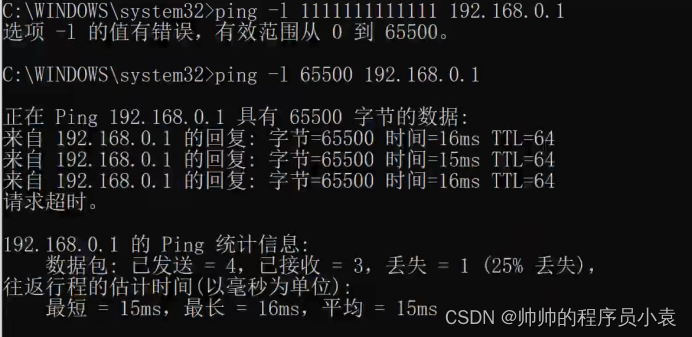
如果是想要发送很多的ping命令,就可以使用参数 -t
Ping -l 65500 -t 192.168.0.1
此时会显示请求超时,因为这个192.168.0.1机器可能已经宕机了,无法进行正常的访问,也可能是启动了防火墙WDF。
这就是 ping of death 的一条命令(死亡之ping),就是使对方IP内存溢出,使系统崩溃。
-
网络连接命令
关键字:telnet
之前是进行网络主机的管理,但是现在它在传输数据的过程中不加密,所以它会逐渐的被一些加密的传输协议所替代。但是它仍然可以进行远程主机的连接。
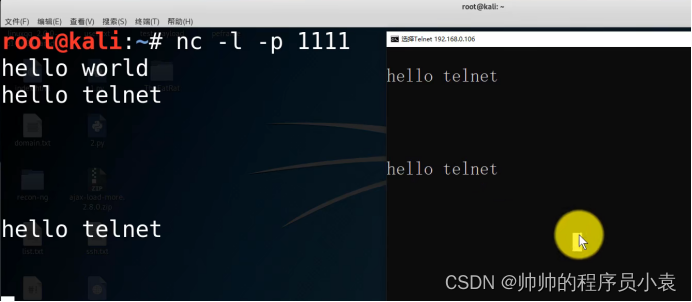
Telnet可以连接对应的任意的端口,所以telnet可以进行端口连接的测试以及连接具体主机的一种测试。
-
网络路由信息命令
关键字:tracert
可以探测本地主机与远程主机究竟经过多少个网络设备,多少个IP地址才能正常连接。
Tracert + IP地址/域名
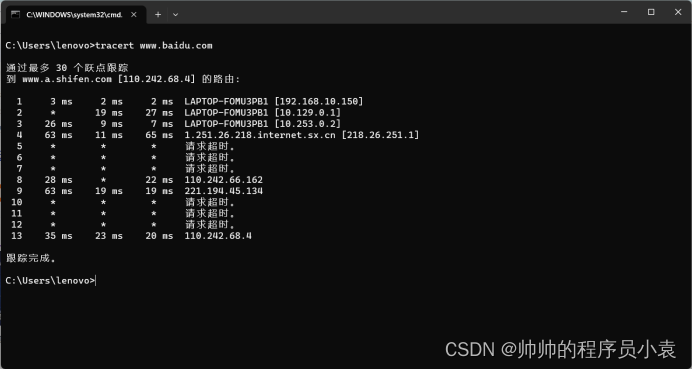
从本机到百度要经过13个点.
-
网络适配器命令
关键字:ipconfig
ipconfig // ipconfig/all
释放IP地址:ipconfig /release
重新获得IP地址: ipconfig /renew
-
ARP信息命令
可以防御ARP欺骗,我也没听懂……
-
条件判断结构
-
If-else

输出结果为 OK
>nul的作用是不显示“请按任意键继续”
-
判断文件是否存在
关键字:exist
判断文件是否在某个路径中存在(判断 1.bat是否在这个路径下)
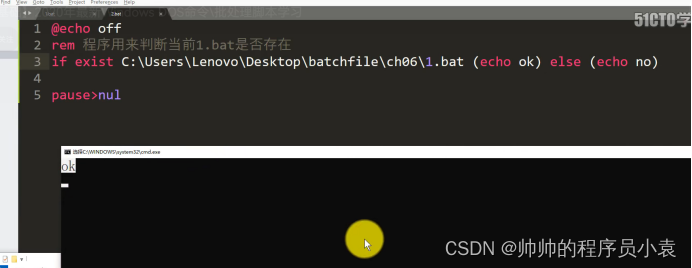
-
循环结构
对一件事情重复执行(遍历目录)
For /d in (路径/*) do 具体操作
/d:只会遍历文件夹,不会遍历文件,遍历完成就可以 do 一些具体操作 。Emmm,完结了。
欢迎批评指正》》》
智能推荐
Docker 快速上手学习入门教程_docker菜鸟教程-程序员宅基地
文章浏览阅读2.5w次,点赞6次,收藏50次。官方解释是,docker 容器是机器上的沙盒进程,它与主机上的所有其他进程隔离。所以容器只是操作系统中被隔离开来的一个进程,所谓的容器化,其实也只是对操作系统进行欺骗的一种语法糖。_docker菜鸟教程
电脑技巧:Windows系统原版纯净软件必备的两个网站_msdn我告诉你-程序员宅基地
文章浏览阅读5.7k次,点赞3次,收藏14次。该如何避免的,今天小编给大家推荐两个下载Windows系统官方软件的资源网站,可以杜绝软件捆绑等行为。该站提供了丰富的Windows官方技术资源,比较重要的有MSDN技术资源文档库、官方工具和资源、应用程序、开发人员工具(Visual Studio 、SQLServer等等)、系统镜像、设计人员工具等。总的来说,这两个都是非常优秀的Windows系统镜像资源站,提供了丰富的Windows系统镜像资源,并且保证了资源的纯净和安全性,有需要的朋友可以去了解一下。这个非常实用的资源网站的创建者是国内的一个网友。_msdn我告诉你
vue2封装对话框el-dialog组件_<el-dialog 封装成组件 vue2-程序员宅基地
文章浏览阅读1.2k次。vue2封装对话框el-dialog组件_
MFC 文本框换行_c++ mfc同一框内输入二行怎么换行-程序员宅基地
文章浏览阅读4.7k次,点赞5次,收藏6次。MFC 文本框换行 标签: it mfc 文本框1.将Multiline属性设置为True2.换行是使用"\r\n" (宽字符串为L"\r\n")3.如果需要编辑并且按Enter键换行,还要将 Want Return 设置为 True4.如果需要垂直滚动条的话将Vertical Scroll属性设置为True,需要水平滚动条的话将Horizontal Scroll属性设_c++ mfc同一框内输入二行怎么换行
redis-desktop-manager无法连接redis-server的解决方法_redis-server doesn't support auth command or ismis-程序员宅基地
文章浏览阅读832次。检查Linux是否是否开启所需端口,默认为6379,若未打开,将其开启:以root用户执行iptables -I INPUT -p tcp --dport 6379 -j ACCEPT如果还是未能解决,修改redis.conf,修改主机地址:bind 192.168.85.**;然后使用该配置文件,重新启动Redis服务./redis-server redis.conf..._redis-server doesn't support auth command or ismisconfigured. try
实验四 数据选择器及其应用-程序员宅基地
文章浏览阅读4.9k次。济大数电实验报告_数据选择器及其应用
随便推点
灰色预测模型matlab_MATLAB实战|基于灰色预测河南省社会消费品零售总额预测-程序员宅基地
文章浏览阅读236次。1研究内容消费在生产中占据十分重要的地位,是生产的最终目的和动力,是保持省内经济稳定快速发展的核心要素。预测河南省社会消费品零售总额,是进行宏观经济调控和消费体制改变创新的基础,是河南省内人民对美好的全面和谐社会的追求的要求,保持河南省经济稳定和可持续发展具有重要意义。本文建立灰色预测模型,利用MATLAB软件,预测出2019年~2023年河南省社会消费品零售总额预测值分别为21881...._灰色预测模型用什么软件
log4qt-程序员宅基地
文章浏览阅读1.2k次。12.4-在Qt中使用Log4Qt输出Log文件,看这一篇就足够了一、为啥要使用第三方Log库,而不用平台自带的Log库二、Log4j系列库的功能介绍与基本概念三、Log4Qt库的基本介绍四、将Log4qt组装成为一个单独模块五、使用配置文件的方式配置Log4Qt六、使用代码的方式配置Log4Qt七、在Qt工程中引入Log4Qt库模块的方法八、获取示例中的源代码一、为啥要使用第三方Log库,而不用平台自带的Log库首先要说明的是,在平时开发和调试中开发平台自带的“打印输出”已经足够了。但_log4qt
100种思维模型之全局观思维模型-67_计算机中对于全局观的-程序员宅基地
文章浏览阅读786次。全局观思维模型,一个教我们由点到线,由线到面,再由面到体,不断的放大格局去思考问题的思维模型。_计算机中对于全局观的
线程间控制之CountDownLatch和CyclicBarrier使用介绍_countdownluach于cyclicbarrier的用法-程序员宅基地
文章浏览阅读330次。一、CountDownLatch介绍CountDownLatch采用减法计算;是一个同步辅助工具类和CyclicBarrier类功能类似,允许一个或多个线程等待,直到在其他线程中执行的一组操作完成。二、CountDownLatch俩种应用场景: 场景一:所有线程在等待开始信号(startSignal.await()),主流程发出开始信号通知,既执行startSignal.countDown()方法后;所有线程才开始执行;每个线程执行完发出做完信号,既执行do..._countdownluach于cyclicbarrier的用法
自动化监控系统Prometheus&Grafana_-自动化监控系统prometheus&grafana实战-程序员宅基地
文章浏览阅读508次。Prometheus 算是一个全能型选手,原生支持容器监控,当然监控传统应用也不是吃干饭的,所以就是容器和非容器他都支持,所有的监控系统都具备这个流程,_-自动化监控系统prometheus&grafana实战
React 组件封装之 Search 搜索_react search-程序员宅基地
文章浏览阅读4.7k次。输入关键字,可以通过键盘的搜索按钮完成搜索功能。_react search
